系統(tǒng)之家win7系統(tǒng)安裝教程
系統(tǒng)之家的系統(tǒng)是一款非常受歡迎的裝機(jī)系統(tǒng),但是系統(tǒng)之家的系統(tǒng)想要安裝好卻不是一件那么容易的事情,很多的用戶們下載好系統(tǒng)以后,發(fā)現(xiàn)自己不知道該怎么去操作才能夠?qū)⑾到y(tǒng)安裝好,那就快來看看詳細(xì)的裝機(jī)教程吧~
系統(tǒng)之家win7系統(tǒng)安裝教程:第一步:準(zhǔn)備工作
1、首先制作一個U盤啟動盤,這里以U盤裝機(jī)大師啟動盤為例子。【U盤啟動盤制作】
2、然后將你下載好的系統(tǒng),放置在U盤啟動盤中,然后將U盤插在電腦主機(jī)箱后面,筆記本隨便插。
【臺式機(jī)win10 64位系統(tǒng)下載】
【筆記本win10 64位系統(tǒng)下載】
3、開啟電腦,在電腦開機(jī)畫面出現(xiàn)的一瞬間,按下U盤啟動快捷鍵。
然后選擇U盤啟動進(jìn)入到U盤裝機(jī)大師主菜單。【點(diǎn)擊查看此電腦的U盤啟動快捷鍵】
第二步:開始安裝
1、重啟電腦,選擇【01】運(yùn)行U盤大師Win10PE(X64)UEFI版(首選),回車確定。
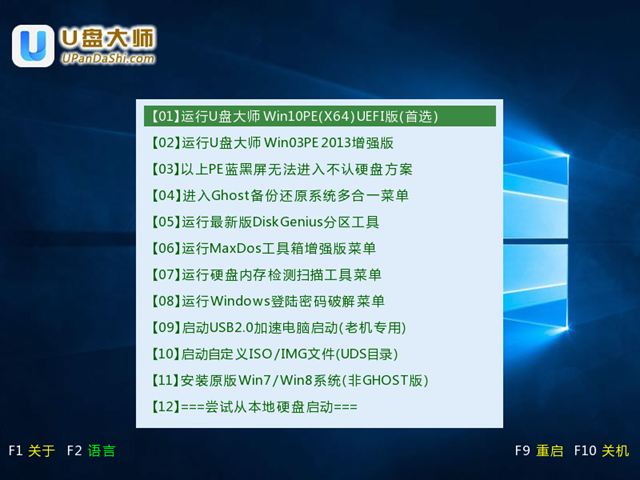
2、待看到PE一鍵裝機(jī)工具頁面后,在映像文件路徑中,
我們點(diǎn)擊“打開”找到之前存放的系統(tǒng)之家win7系統(tǒng)鏡像文件夾。
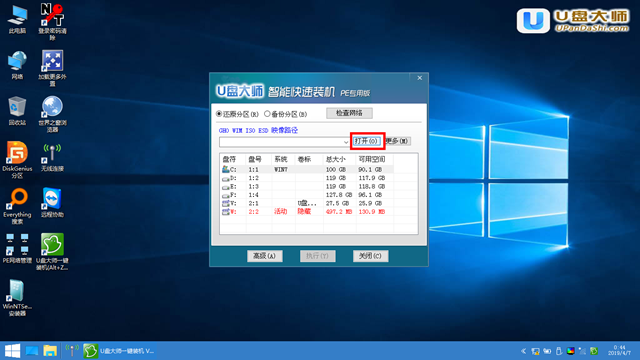
3、通常情況下,分區(qū)存放的系統(tǒng)鏡像一般是C盤,點(diǎn)擊“確定”。
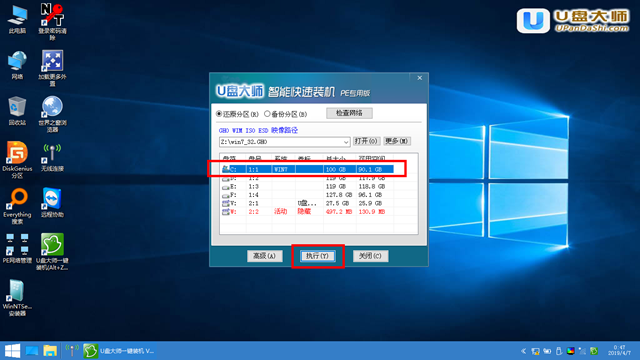
4、接著裝機(jī)工具出現(xiàn)提示框,這個時候我們只要點(diǎn)擊“確定”,完成操作即可。
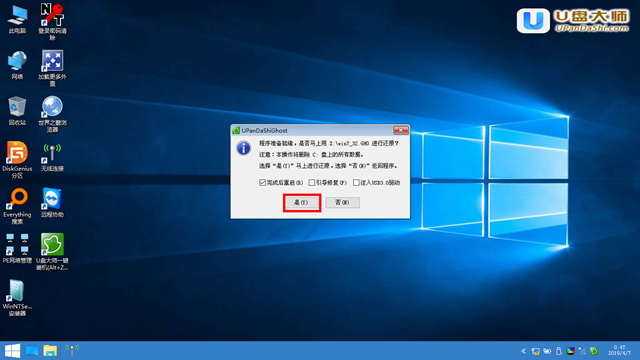
5、最后一步,我們只需要耐心等待就可以直接重啟全新的桌面了。
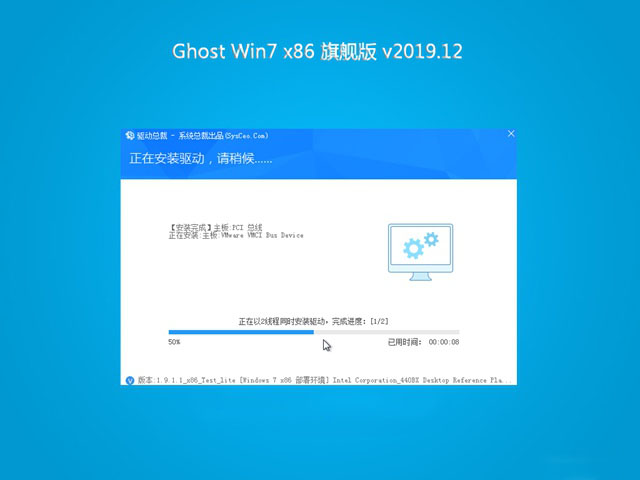
6、安裝完成,你的系統(tǒng)之家系統(tǒng)就能夠使用了哦。
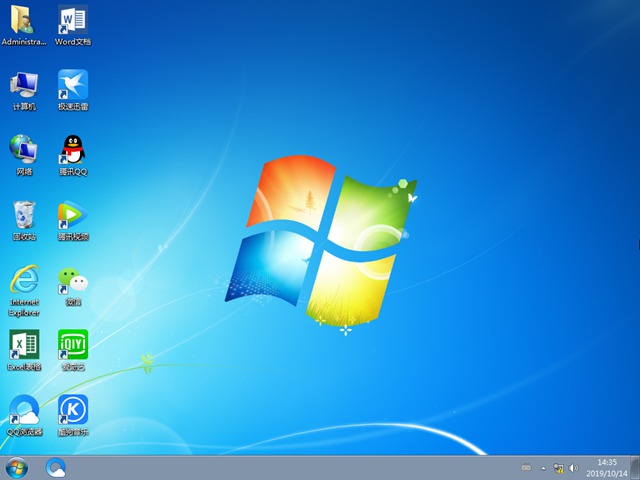
你可能還想看:系統(tǒng)裝機(jī)軟件哪個好
以上就是系統(tǒng)之家win7系統(tǒng)安裝教程的全部內(nèi)容,望能這篇系統(tǒng)之家win7系統(tǒng)安裝教程可以幫助您解決問題,能夠解決大家的實(shí)際問題是好吧啦網(wǎng)一直努力的方向和目標(biāo)。
相關(guān)文章:
1. Win10屏幕虛擬鍵盤過大該怎么解決?怎么調(diào)節(jié)Win10屏幕虛擬鍵盤過大2. win7電腦中寬帶連接錯誤1068詳細(xì)處理方法3. 緊跟Win8.1Update Win7IE11增企業(yè)模式4. Win10錄制視頻快捷鍵在哪更改?5. ThinkPad L380筆記本怎么安裝win10系統(tǒng) 安裝win10系統(tǒng)步驟說明6. 如何關(guān)閉Win7電腦中的“Windows Update”下載更新?7. Win7旗艦版為什么調(diào)不了亮度?8. win11正版升級需要重裝嗎9. Win10藍(lán)屏代碼WHEA_UNCORRECTABLE_ERROR怎么解決?10. win1019035 20H1更新內(nèi)容最新消息

 網(wǎng)公網(wǎng)安備
網(wǎng)公網(wǎng)安備